6组合图形新方法 课件(18张幻灯片)
文档属性
| 名称 | 6组合图形新方法 课件(18张幻灯片) |  | |
| 格式 | zip | ||
| 文件大小 | 38.3MB | ||
| 资源类型 | 教案 | ||
| 版本资源 | 川教版 | ||
| 科目 | 信息科技(信息技术) | ||
| 更新时间 | 2019-11-04 22:17:46 | ||
图片预览

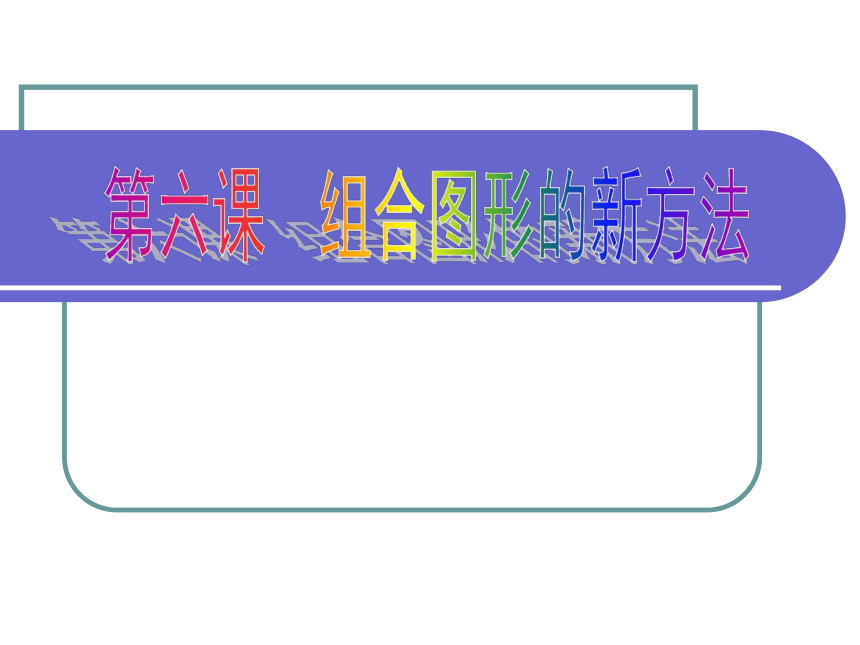

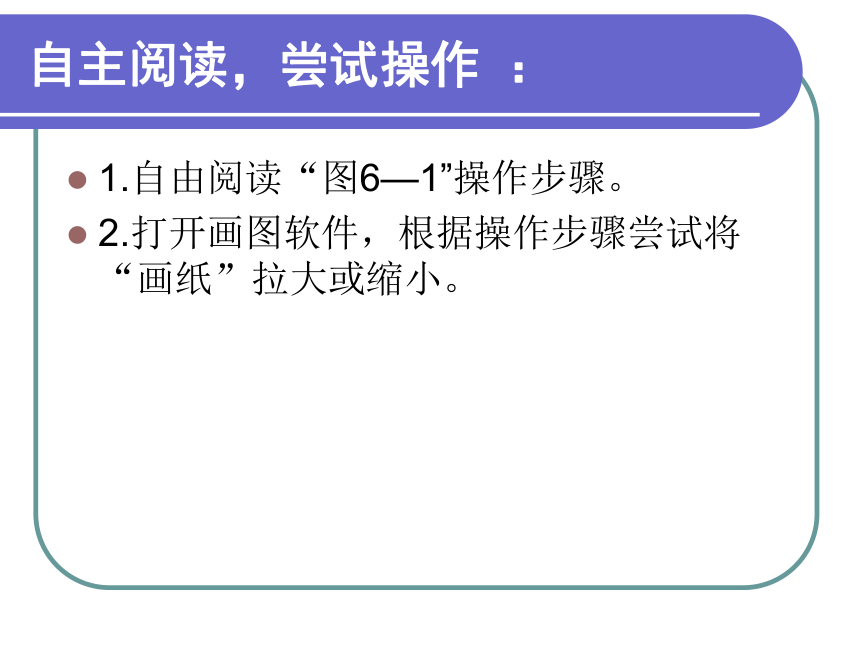
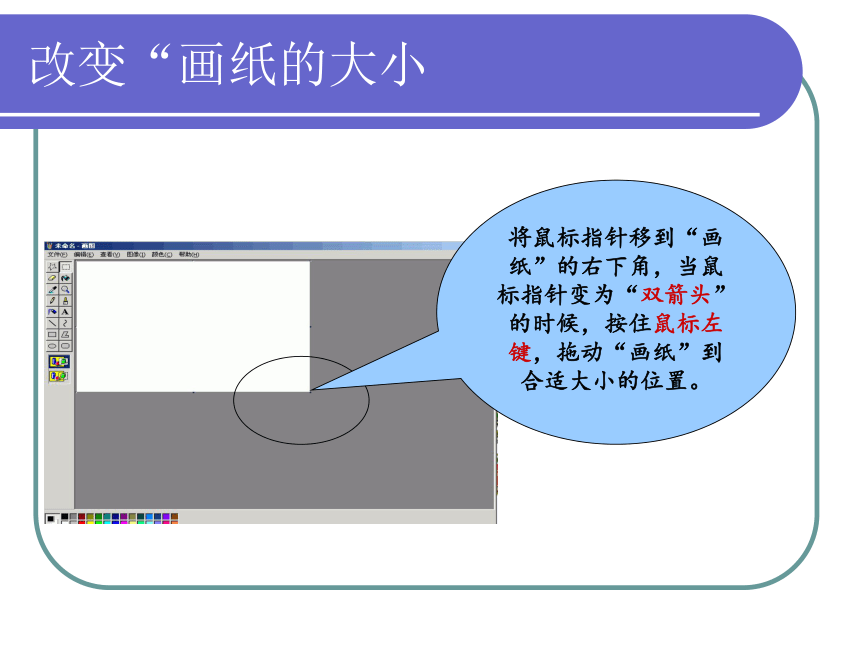
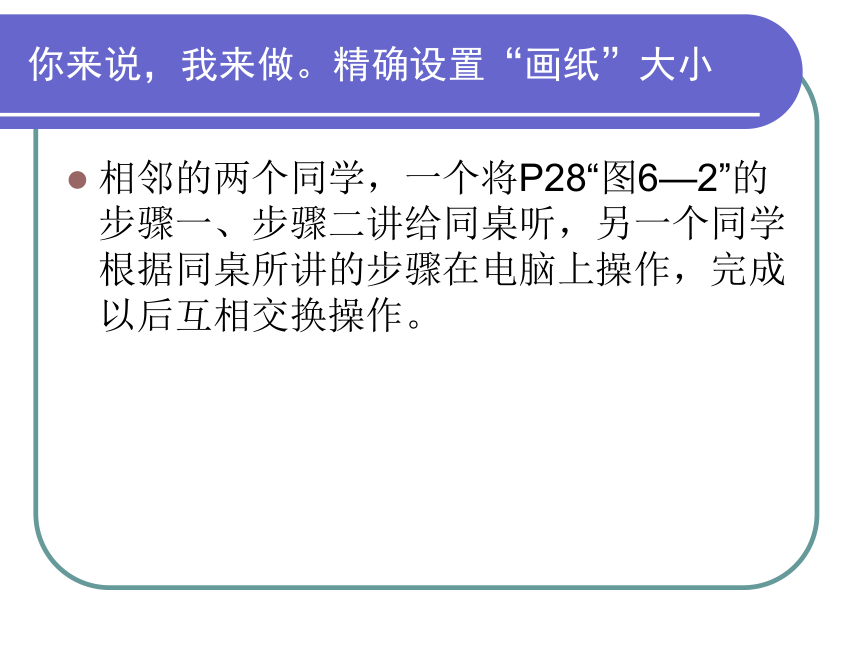
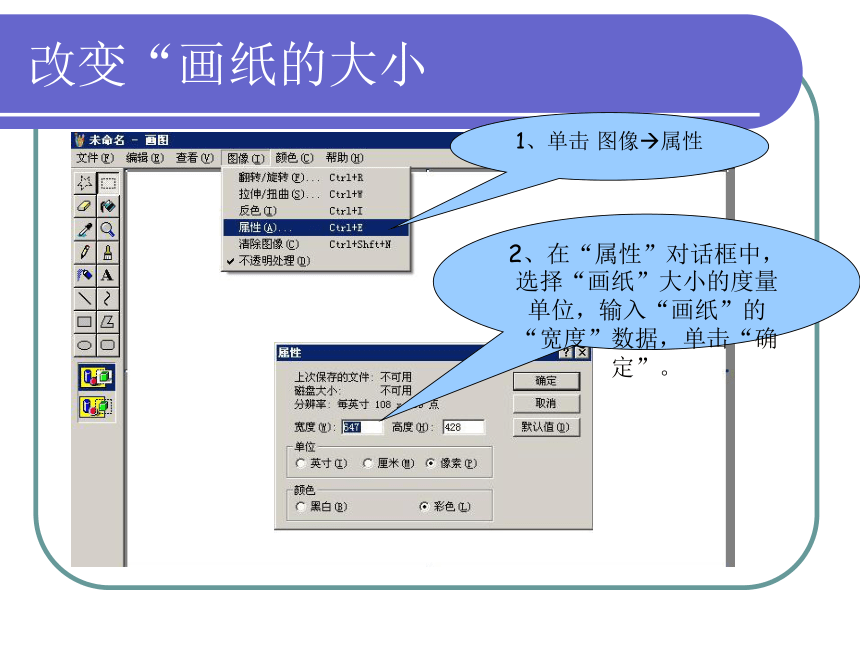
文档简介
课件18张PPT。想一想:以前所学习画图软件时,
用什么方法可以画出这样
的画面?第六课 组合图形的新方法想一想:这些图片各有什么不同?自主阅读,尝试操作 :1.自由阅读“图6—1”操作步骤。
2.打开画图软件,根据操作步骤尝试将“画纸”拉大或缩小。 改变“画纸的大小将鼠标指针移到“画纸”的右下角,当鼠标指针变为“双箭头”的时候,按住鼠标左键,拖动“画纸”到合适大小的位置。你来说,我来做。精确设置“画纸”大小 相邻的两个同学,一个将P28“图6—2”的步骤一、步骤二讲给同桌听,另一个同学根据同桌所讲的步骤在电脑上操作,完成以后互相交换操作。 改变“画纸的大小1、单击 图像?属性2、在“属性”对话框中,选择“画纸”大小的度量单位,输入“画纸”的“宽度”数据,单击“确定”。你来说,我来做要求:相邻的两个同学,一人按P28“图6—2”的步骤一、步骤二说出来,另一个在电脑上操作,完成以后交换。组合图画组合图画通过打开多个画图窗口,将“素材库1”中的图画组合成一幅图画。 (1)用画图软件打开01.jpg。
(2)再分别用画图软件打开02.jpg—12.jpg中的任意3—5张图片。
(3)用“复制”、“粘贴”的方法将图片复制到01中,调整大小、设置“不透明处理”,组合成一幅新的图画。
(4)另存作品为13.jpg。 操作提示:小组交流,探究新方法 请自主阅读P29—P30,在小组内交流讨论,并尝试新方法将“素材库1”中的13.jpg所用到的素材图画组合成一幅新图画,并另存为14.jpg。 1、用“画图”打开背景图?2、编辑?粘贴来源?3、选择素材中合适的图画?打开?4、“图像”菜单?“不透明处理”?调整位置和大小?5、组合更多的图片?保存组合图形的新方法小组创作,讲故事任务:
根据“4年级组合图形”中提供的素材,小组交流,确定图画主题,完成一幅组合图画,根据图画内容编写一个故事,讲给大家听。 小组创作,讲故事合作要求:
1.集体交流,确定主题;
2.两个负责编写故事内容,两人负责操作,1人负责讲故事。
操作要求:
1.将“画纸”设定为宽640(像素)、高480(像素)。
2.至少用到四幅以上的图画素材。
3.画面布局合理,色彩搭配美观。
用什么方法可以画出这样
的画面?第六课 组合图形的新方法想一想:这些图片各有什么不同?自主阅读,尝试操作 :1.自由阅读“图6—1”操作步骤。
2.打开画图软件,根据操作步骤尝试将“画纸”拉大或缩小。 改变“画纸的大小将鼠标指针移到“画纸”的右下角,当鼠标指针变为“双箭头”的时候,按住鼠标左键,拖动“画纸”到合适大小的位置。你来说,我来做。精确设置“画纸”大小 相邻的两个同学,一个将P28“图6—2”的步骤一、步骤二讲给同桌听,另一个同学根据同桌所讲的步骤在电脑上操作,完成以后互相交换操作。 改变“画纸的大小1、单击 图像?属性2、在“属性”对话框中,选择“画纸”大小的度量单位,输入“画纸”的“宽度”数据,单击“确定”。你来说,我来做要求:相邻的两个同学,一人按P28“图6—2”的步骤一、步骤二说出来,另一个在电脑上操作,完成以后交换。组合图画组合图画通过打开多个画图窗口,将“素材库1”中的图画组合成一幅图画。 (1)用画图软件打开01.jpg。
(2)再分别用画图软件打开02.jpg—12.jpg中的任意3—5张图片。
(3)用“复制”、“粘贴”的方法将图片复制到01中,调整大小、设置“不透明处理”,组合成一幅新的图画。
(4)另存作品为13.jpg。 操作提示:小组交流,探究新方法 请自主阅读P29—P30,在小组内交流讨论,并尝试新方法将“素材库1”中的13.jpg所用到的素材图画组合成一幅新图画,并另存为14.jpg。 1、用“画图”打开背景图?2、编辑?粘贴来源?3、选择素材中合适的图画?打开?4、“图像”菜单?“不透明处理”?调整位置和大小?5、组合更多的图片?保存组合图形的新方法小组创作,讲故事任务:
根据“4年级组合图形”中提供的素材,小组交流,确定图画主题,完成一幅组合图画,根据图画内容编写一个故事,讲给大家听。 小组创作,讲故事合作要求:
1.集体交流,确定主题;
2.两个负责编写故事内容,两人负责操作,1人负责讲故事。
操作要求:
1.将“画纸”设定为宽640(像素)、高480(像素)。
2.至少用到四幅以上的图画素材。
3.画面布局合理,色彩搭配美观。
